在数字化办公的浪潮中,Microsoft Word 2007作为一款经典的文字处理软件,其强大的功能和用户友好的界面深受广大用户的喜爱,本文将深入探讨Word 2007的实用技巧与操作方法,帮助读者更高效地利用这款软件进行文档编辑、排版及管理。
Word 2007基础操作回顾
1. 启动与界面布局
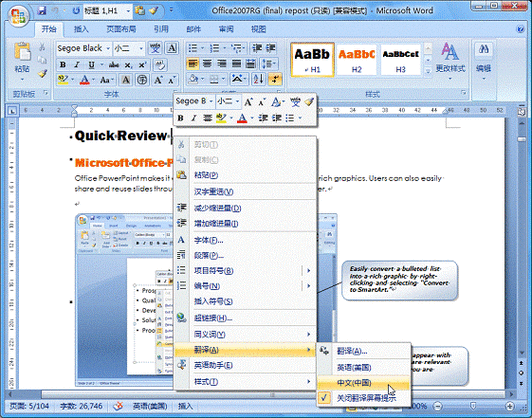
启动Word 2007:双击桌面上的Word图标或从“开始”菜单中找到并点击“Microsoft Office Word 2007”。
界面概览:Word 2007的界面由标题栏、快速访问工具栏、功能区(包括“主页”、“插入”、“页面布局”等多个选项卡)、文档编辑区、状态栏等组成,熟悉这些区域的功能是高效使用Word的基础。
2. 文档基本操作
新建文档:点击“Office按钮”(位于左上角),选择“新建”,即可创建一个新的空白文档或基于模板的文档。
打开与保存文档:通过“Office按钮”选择“打开”来浏览并打开已有文档;点击“保存”或使用快捷键Ctrl+S保存当前文档,首次保存时需选择保存位置和文件名。
3. 文本输入与编辑
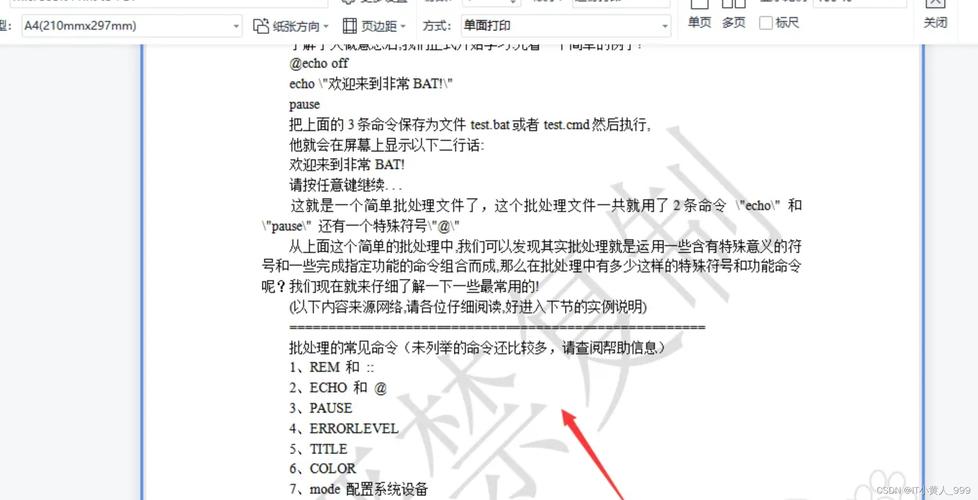
文本输入:在文档编辑区直接输入文字,支持自动换行和手动分段(Shift+Enter)。
选中文本:单击单词选中单个单词,双击选中一句话,三击选中整个段落,或使用鼠标拖拽、Shift+箭头键等方式选中特定文本。
复制粘贴:使用Ctrl+C复制选中的文本,Ctrl+V进行粘贴,Ctrl+X剪切文本,Ctrl+Z撤销上一步操作。
进阶功能与技巧
1. 格式设置与排版
字体与段落:在“主页”选项卡下,可以调整字体、字号、颜色、加粗、斜体等属性;段落格式如对齐方式、行距、缩进等也在此处设置。
样式与格式刷:利用“样式”功能快速统一文档风格,格式刷(位于“主页”选项卡的“剪贴板”组中)可复制并应用格式到其他文本。
项目符号与编号:在“主页”选项卡的“段落”组中,可以轻松添加项目符号或编号列表,提升文档结构清晰度。
2. 插入元素增强文档
图片与表格:通过“插入”选项卡,可以插入图片、SmartArt图形、图表以及表格,丰富文档内容展示。
链接与引用:插入超链接(Ctrl+K)指向网页、文件或邮件地址,使用交叉引用和脚注为文档添加注释和引用。
页眉页脚与页码:在“插入”选项卡中选择“页眉”或“页脚”,自定义页面顶部或底部的信息;点击“页码”插入页码,便于文档导航。
3. 高级功能探索
邮件合并:对于需要大量个性化内容的文档(如邀请函、成绩单),“邮件”选项卡下的“开始邮件合并”向导能大幅提高效率。
宏与VBA编程:虽然Word 2007不像Excel那样常用于编程,但通过“视图”->“宏”或VBA编辑器,高级用户仍可编写脚本自动化复杂任务。
文档保护与权限管理:在“Office按钮”->“准备”->“加密文档”中设置密码保护文档,或限制编辑权限以保护重要内容不被篡改。
实践案例分享
假设你需要为公司制作一份年度报告,以下是利用Word 2007完成此任务的步骤概览:
1、规划结构:使用样式定义各级标题,确保文档结构清晰。
2、内容填充:录入文本,适时插入数据表格、图表增强信息表达。
3、视觉美化:添加公司Logo作为页眉,使用主题颜色统一文档风格。
4、交互元素:为目录添加超链接,方便阅读跳转;插入页码和页脚注明版权信息。
5、审阅与保护:利用拼写检查和语法检查功能确保无误,最后设置文档密码保护,限制未经授权的修改。
FAQs
1、如何在Word 2007中调整段落间距?
答:选中需要调整的段落,右键点击选择“段落”,在弹出的对话框中找到“间距”部分,可以设置段前、段后的距离以及行距。
2、Word 2007文档如何转换为PDF格式?
答:虽然Word 2007本身不具备直接另存为PDF的功能,但可以通过安装Adobe Acrobat等第三方软件实现转换,或者使用在线转换工具如Smallpdf、ILovePDF等完成转换,如果安装了Microsoft Save as PDF或XPS插件,也可以在“Office按钮”->“另存为”时选择PDF格式。
到此,以上就是小编对于word文档2007怎么用的问题就介绍到这了,希望介绍的几点解答对大家有用,有任何问题和不懂的,欢迎各位朋友在评论区讨论,给我留言。
内容摘自:https://news.huochengrm.cn/cygs/18602.html
